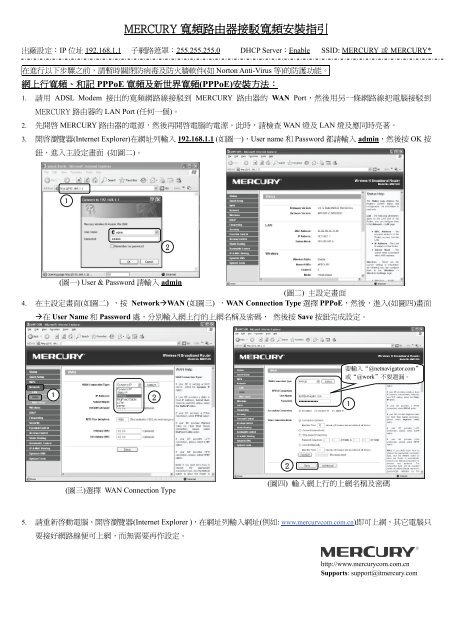MERCURY Router寬頻接入指引
MERCURY Router寬頻接入指引
MERCURY Router寬頻接入指引
You also want an ePaper? Increase the reach of your titles
YUMPU automatically turns print PDFs into web optimized ePapers that Google loves.
<strong>MERCURY</strong> 寬頻路由器接駁寬頻安裝指引<br />
出廠設定:IP 位址 192.168.1.1 子網路遮罩:255.255.255.0 DHCP Server:Enable SSID: <strong>MERCURY</strong>或 <strong>MERCURY</strong>*<br />
在進行以下步驟之前,請暫時關閉防病毒及防火牆軟件(如 Norton Anti-Virus 等)的防護功能。<br />
網上行寬頻、和記 PPPoE 寛頻及新世界寛頻(PPPoE)安裝方法:<br />
1. 請用 ADSL Modem 接出的寬頻網路線接駁到 <strong>MERCURY</strong> 路由器的 WAN Port,然後用另一條網路線把電腦接駁到<br />
<strong>MERCURY</strong> 路由器的 LAN Port (任何一個)。<br />
2. 先開啟 <strong>MERCURY</strong> 路由器的電源,然後再開啟電腦的電源。此時,請檢查 WAN 燈及 LAN 燈及應同時亮著。<br />
3. 開啟瀏覽器(Internet Explorer)在網址列輸入 192.168.1.1 (如圖一),User name 和 Password 都請輸入 admin,然後按 OK 按<br />
鈕,進入主設定畫面 (如圖二)。<br />
1<br />
(圖一) User & Password 請輸入 admin<br />
(圖二) 主設定畫面<br />
4. 在主設定畫面(如圖二) ,按 NetworkWAN (如圖三) ,WAN Connection Type 選擇 PPPoE,然後,進入(如圖四)畫面<br />
在 User Name 和 Password 處,分別輸入網上行的上網名稱及密碼, 然後按 Save 按鈕完成設定。<br />
1 2<br />
(圖三)選擇 WAN Connection Type<br />
5. 請重新啟動電腦,開啟瀏覽器(Internet Explorer ),在網址列輸入網址(例如: www.mercurycom.com.cn)即可上網,其它電腦只<br />
要接好網路線便可上網,而無需要再作設定。<br />
2<br />
2<br />
要輸入“@netnavigator.com”<br />
或“@work”不要遺漏。<br />
(圖四) 輸入網上行的上網名稱及密碼<br />
1<br />
http://www.mercurycom.com.cn<br />
Supports: support@itmercury.com
I-Cable 有線寬頻、香港寬頻、和記 DHCP 安裝方法:<br />
1. 請把 Cable Modem 的寬頻網路線直接連接到電腦的網絡咭(LAN card),並能夠成功上網。<br />
2. 關閉電腦,從電腦網絡咭(LAN card)後面拔除 i-Cable 寬頻網路線,並暫時放置一邊。<br />
3. 請用另一條網路線把電腦接駁到的 <strong>MERCURY</strong> 路由器的 LAN Port (任何一個)。然後,先開啟 <strong>MERCURY</strong> 路由器的電源,<br />
再開啟電腦。此時,請檢查 <strong>MERCURY</strong> 路由器的 LAN 燈應亮著。<br />
4. 開啟瀏覽器(Internet Explorer)在網址列輸入 192.168.1.1 (如圖一),User name 和 Password 都請輸入 admin,然後按 OK 按<br />
鈕,進入主設定畫面 (如圖二)。<br />
5. 在主設定畫面(如圖二),按 NetworkWAN (如圖三),WAN Connection Type 選擇 Dynamic IP 按 Save 按鈕。然後,<br />
按 NetworkMAC Clone (如圖五), 按 Clone MAC Address 按鈕 再按 Save 按鈕完成設定。<br />
6. 請把 “步驟 2” 拔出來的 i-Cable 寬頻線接駁到 <strong>MERCURY</strong> 路由器的 WAN Port。<br />
7. 請重新啟動電腦,開啟瀏覽器(Internet Explorer ),在網址列輸入網址(例如: www.mercurycom.com.cn)即可上網,其它的電<br />
腦無需要再作設定。<br />
1<br />
3<br />
(圖五) 按 Clone MAC Address 按鈕<br />
注:<br />
1.有些香港寬頻用戶可能需要在 http://sso.hkbn.net輸入香港寬頻的上網名稱和密碼才能上網。請在每一次上網前,都要在其<br />
中一部電腦首先開啟網址 http://sso.hkbn.net,輸入香港寬頻的上網名稱和密碼後上網,其它電腦只要接好網路線便可上網,<br />
而無需要再作設定。<br />
2. 有關無線安全加密設定,詳細配置請查看光碟中的 User Guide。<br />
3. <strong>MERCURY</strong>*的 “ * ” 代表六個英文字母或數字。<br />
2<br />
http://www.mercurycom.com.cn<br />
Supports: support@itmercury.com